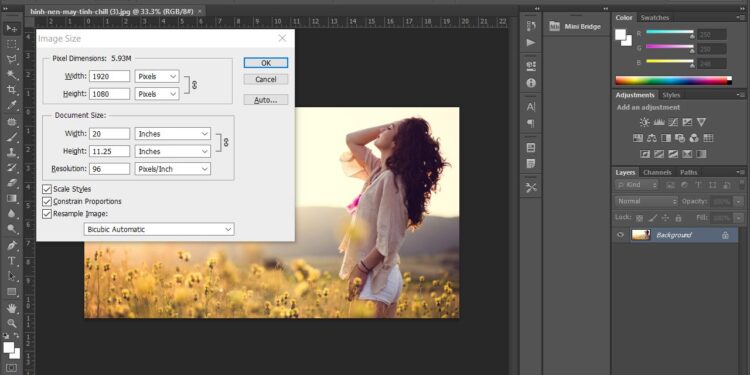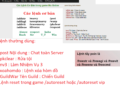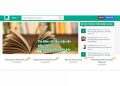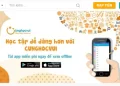Bạn có thường xuyên thay đổi ảnh đại diện trên các mạng xã hội không? Chắc hẳn bạn cũng tò mò về kích thước chính xác của những bức ảnh đó. Làm thế nào để biết được điều này? Cùng iTea.vn khám phá cách kiểm tra kích thước ảnh trên điện thoại, máy tính và các trang web một cách đơn giản nhé!
Biết cách xem kích thước ảnh sẽ giúp bạn lựa chọn hình ảnh phù hợp, đảm bảo chất lượng khi đăng tải trên mạng xã hội hoặc bất kỳ nền tảng nào khác, tránh tình trạng ảnh bị mờ hoặc vỡ.
Mục lục
Cách xem kích thước ảnh trên điện thoại
Trên điện thoại, bạn có thể dễ dàng tải ảnh về máy và sử dụng ứng dụng xem ảnh mặc định để kiểm tra kích thước. Cụ thể, với iPhone, bạn thực hiện như sau:
- Bước 1: Mở Thư viện ảnh trên điện thoại và chọn ảnh cần xem thông tin.
- Bước 2: Nhấn vào biểu tượng “i” (thông tin) ở góc dưới bên phải màn hình.
- Bước 3: Trong giao diện chi tiết, bạn sẽ thấy đầy đủ thông tin về ảnh, bao gồm cả kích thước.
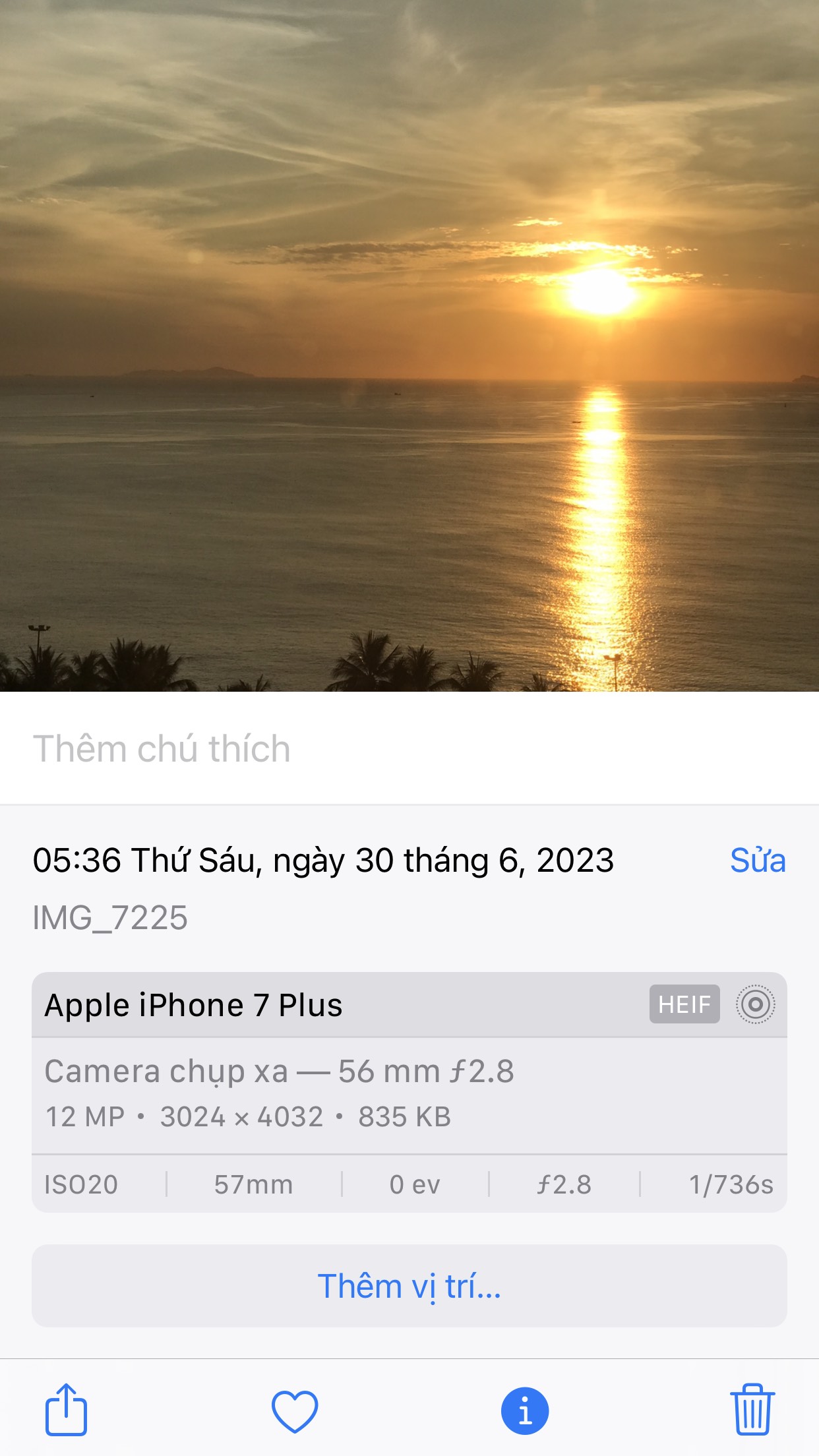
Như vậy, bạn có thể dễ dàng xem thông tin kích thước của ảnh trên iPhone bằng cách thực hiện các bước trên.
Cách xem kích thước hình ảnh trên máy tính
Trên máy tính, bạn có nhiều cách để xem kích thước hình ảnh, chẳng hạn như sử dụng Photoshop, Paint hoặc xem thông tin chi tiết của ảnh.
Xem kích thước hình ảnh bằng Properties
Đây là cách đơn giản nhất để kiểm tra kích thước của một hình ảnh. Bạn chỉ cần nhấp chuột phải vào hình ảnh đó. Chọn Properties (Thuộc tính) trong menu hiện ra.
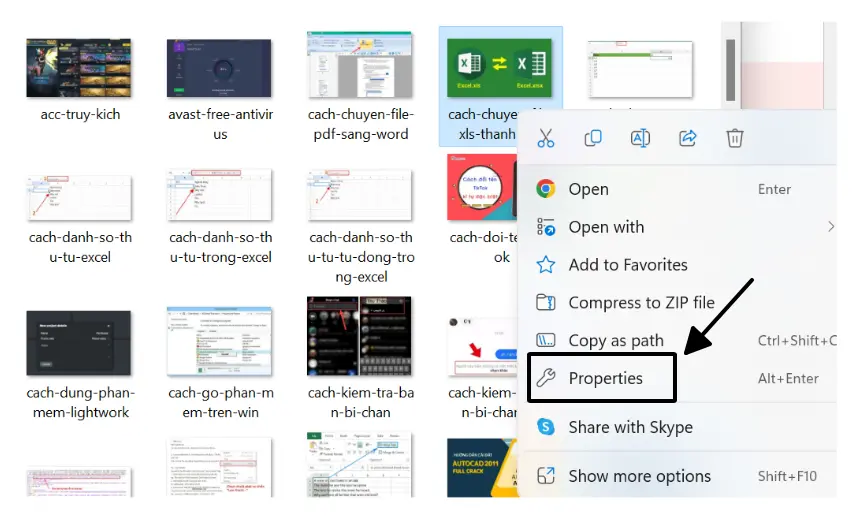
Tại cửa sổ Properties, nhấp vào Details. Tại đây, bạn sẽ tìm thấy phần Image, trong phần này, Width (Chiều rộng) và Height (Chiều cao) của hình ảnh sẽ được hiển thị, đo bằng đơn vị pixel (px).
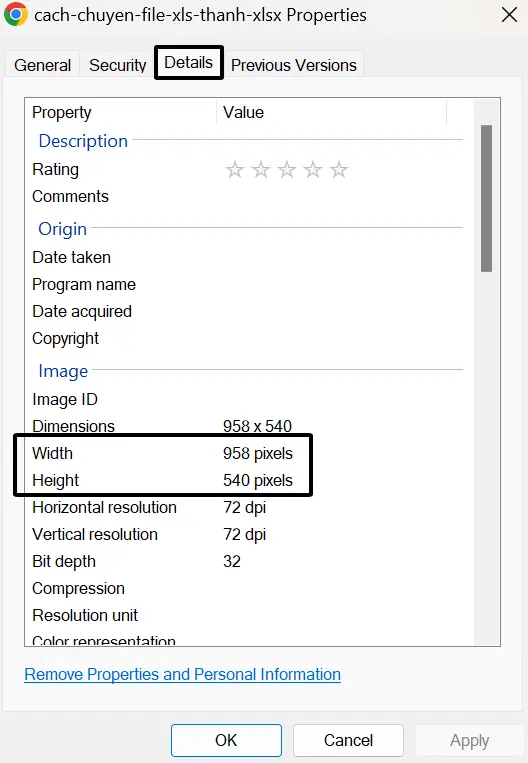
Với cách này, bạn có thể kiểm tra kích thước ảnh mà không cần sử dụng phần mềm bên thứ ba.
Cách xem kích thước hình ảnh trong photoshop
Với Photoshop, bạn chỉ cần mở hình ảnh lên. Sau đó, truy cập vào menu Image và chọn Image Size… hoặc sử dụng tổ hợp phím Ctrl+Alt+I.
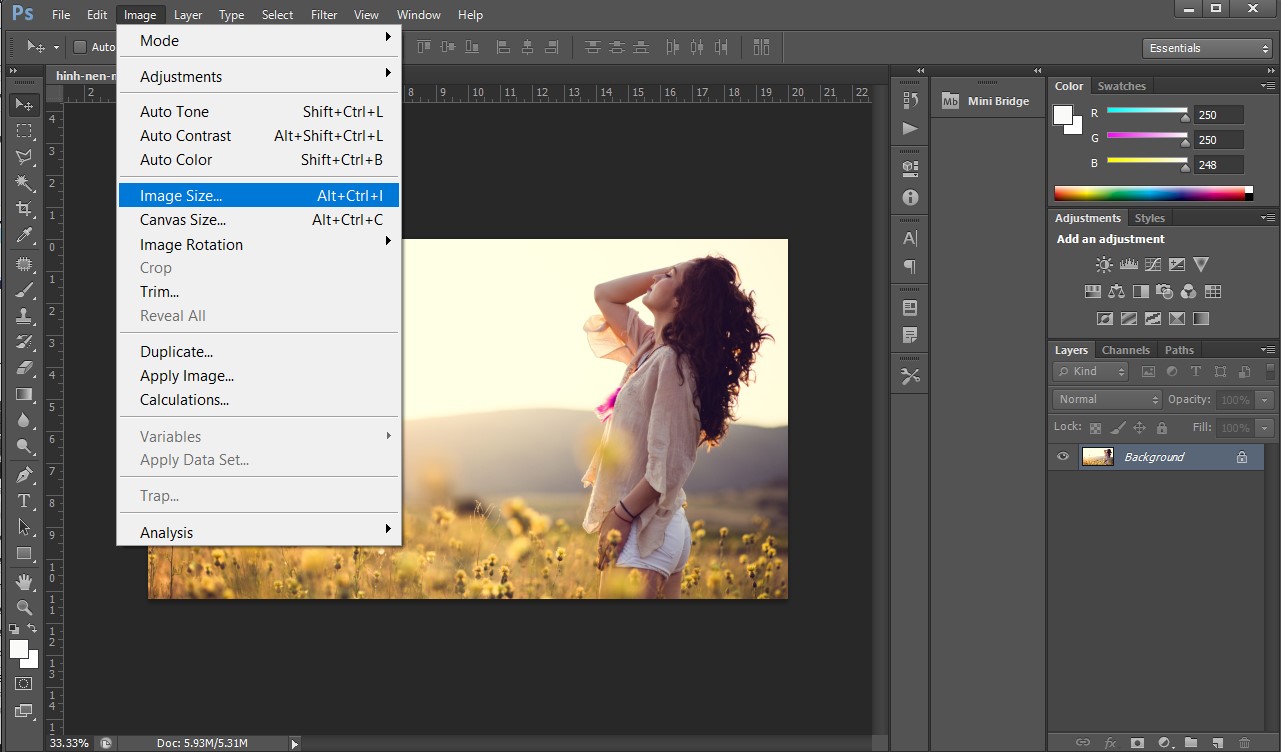
Tại cửa sổ Image Size này, bạn sẽ thấy rõ thông tin về kích thước của hình ảnh, bao gồm chiều rộng và chiều cao (đo bằng pixel).
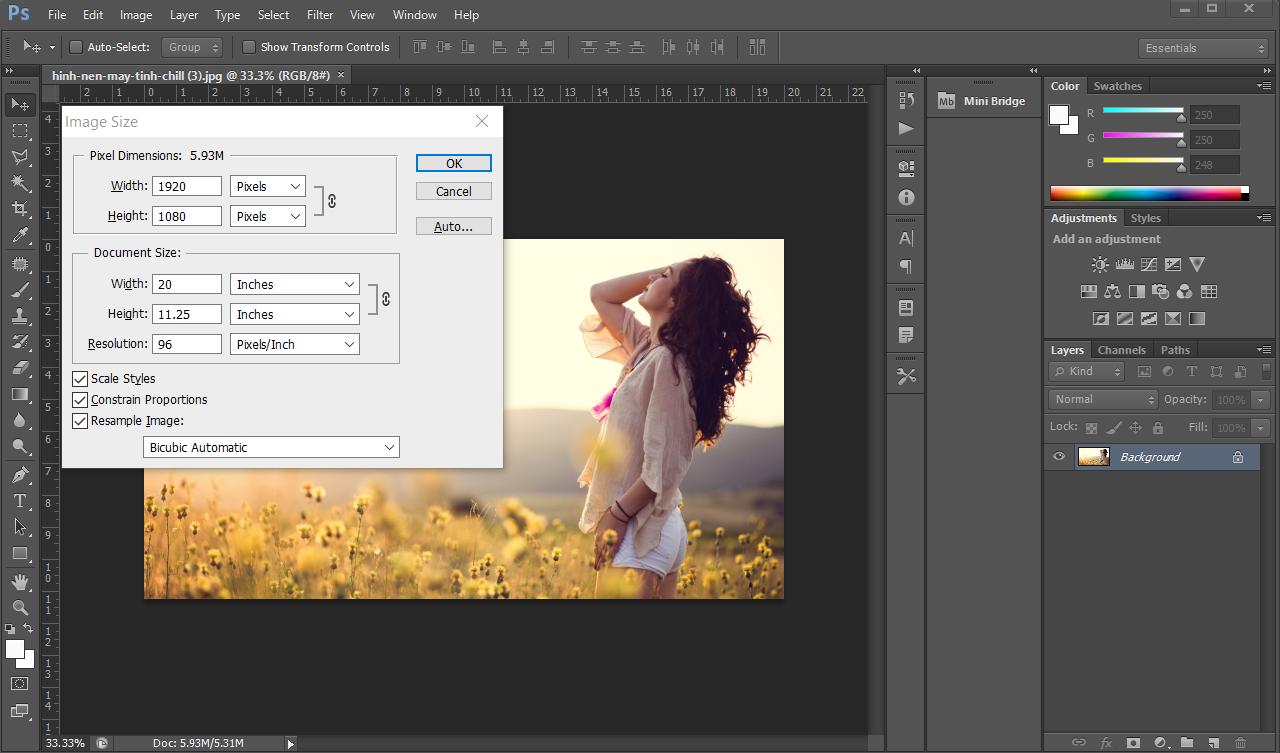
Xem kích thước hình ảnh trong Paint
Để xem kích thước hình ảnh trong Paint, bạn thực hiện bằng cách nhấp chuột phải vào ảnh cần kiểm tra kích thước và chọn Mở bằng (Open with) => Paint.
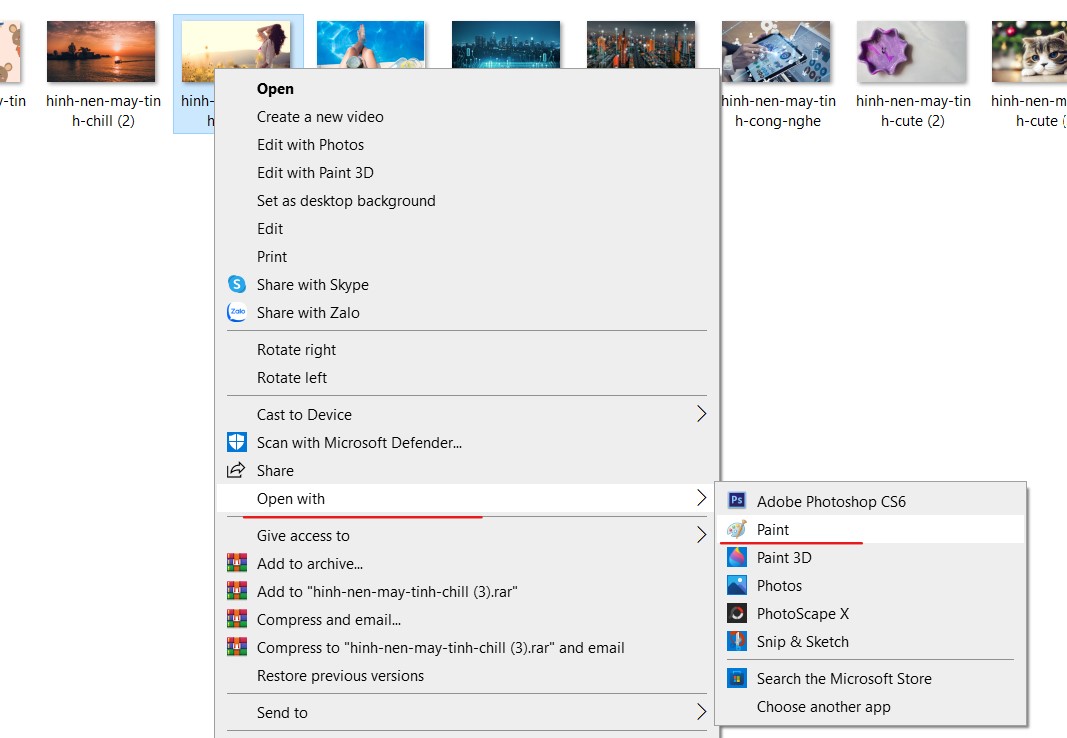
Nhấn tổ hợp phím Ctrl+W để mở hộp thoại Thay đổi kích thước (Resize). Tại đây, chọn đơn vị Pixel để xem chính xác kích thước của ảnh.
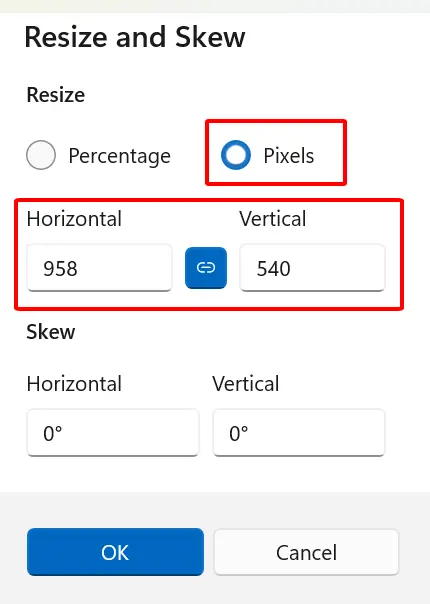
Ngoài ra, bạn cũng có thể ước lượng kích thước ảnh bằng cách quan sát trực tiếp kích thước hiện thị bên dưới của giao diện của Paint.
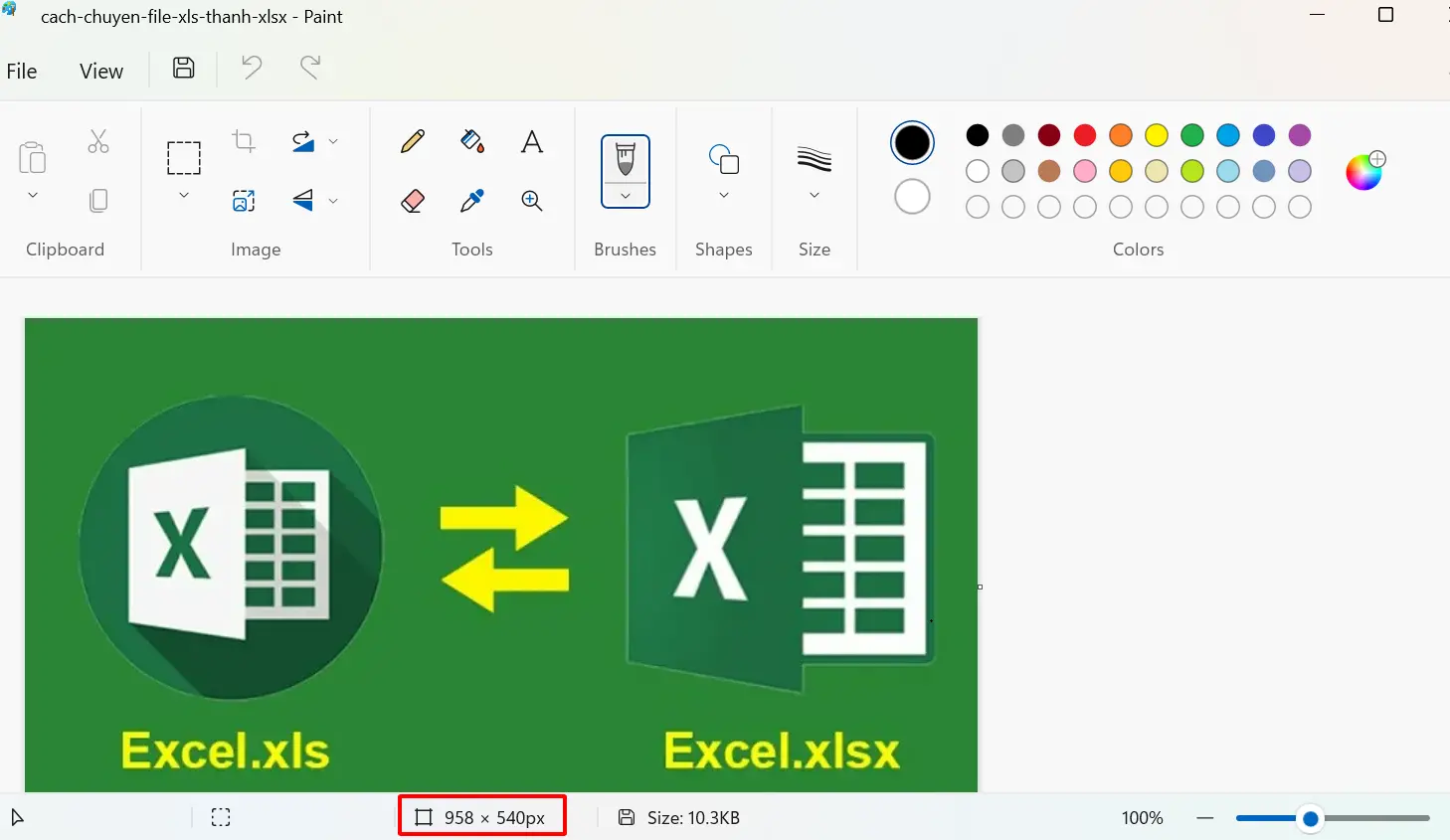
Xem kích thước hình ảnh trên web
Bạn thường tìm kiếm hình ảnh trên mạng và muốn biết chính xác kích thước của chúng để sử dụng cho các mục đích khác nhau. Để làm điều này, bạn có thể thực hiện các bước sau:
- Truy cập trang web: Mở trang web chứa hình ảnh bạn muốn kiểm tra.
- Kiểm tra kích thước:
- Nhấp chuột phải vào hình ảnh và chọn Inspect (hoặc nhấn tổ hợp phím Ctrl+Shift+I).
- Một cửa sổ Công cụ dành cho nhà phát triển sẽ hiện ra. Bạn hãy tìm đến phần Elements.
- Tìm đến thẻ img: Thẻ này chứa thông tin về hình ảnh.
- Kiểm tra thuộc tính width và height: Trong thẻ img, bạn sẽ thấy hai thuộc tính là width (chiều rộng) và height (chiều cao). Giá trị của các thuộc tính này chính là kích thước của hình ảnh (đơn vị thường là pixel)
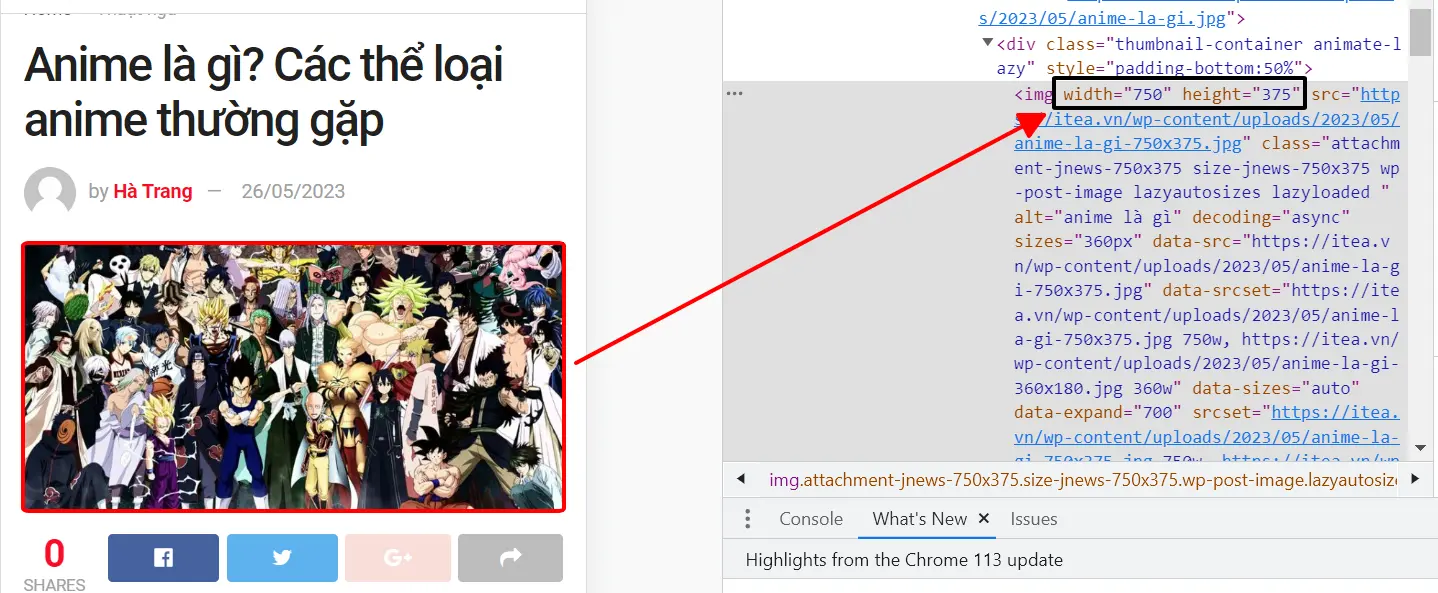
>> Xem thêm các thủ thuật đồ họa khác
Xem kích thước hình ảnh trên google hình ảnh
Khi bạn tìm kiếm hình ảnh trên Google và muốn biết chính xác kích thước của chúng trước khi tải về, bạn có thể thực hiện theo các bước sau:
- Tìm kiếm hình ảnh: Nhập từ khóa vào ô tìm kiếm của Google Hình ảnh và nhấn Enter. Trong kết quả tìm kiếm, nhấp vào hình ảnh bạn muốn kiểm tra.
- Xem kích thước bằng cách nhấp vào hình ảnh để mở ảnh ở chế độ xem lớn hơn. Thông thường, Google sẽ hiển thị kích thước của hình ảnh (đơn vị pixel) ở góc dưới bên phải của hình ảnh hoặc trong một cửa sổ bật lên khi bạn di chuột vào hình ảnh.
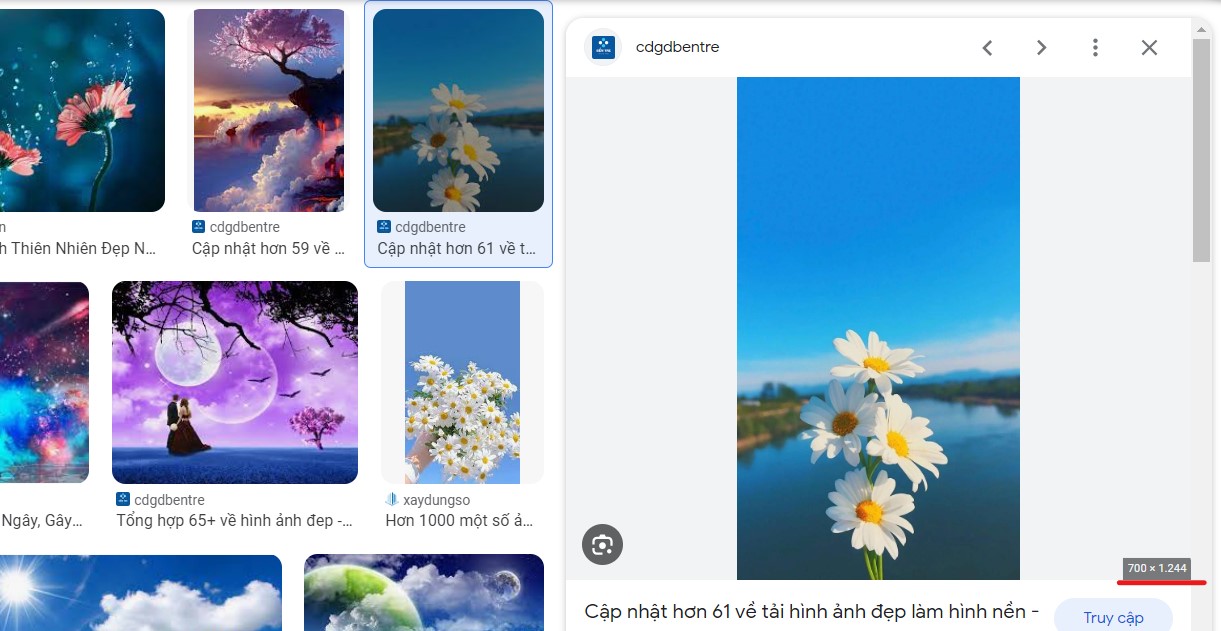
Có rất nhiều công cụ và phần mềm chuyên dụng giúp bạn kiểm tra kích thước hình ảnh. Hy vọng với những cách trên, bạn sẽ dễ dàng để xem